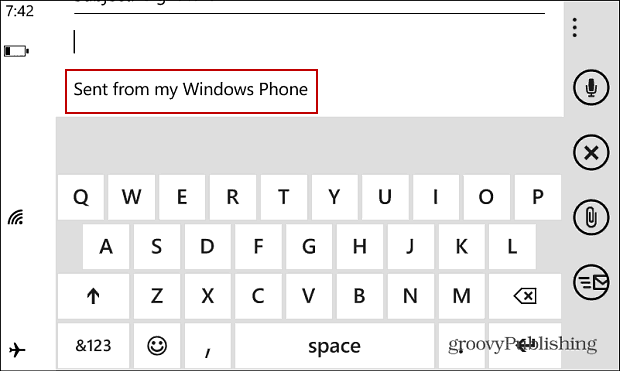So teilen Sie eine Internetverbindung mit Ihrem Android-Telefon
Handy, Mobiltelefon Google Androide / / March 19, 2020
Nicht viele Leute wissen das, aber Sie können die mobile Internetverbindung Ihres Android-Telefons über WLAN mit anderen Geräten teilen. Dies wird als Tethering oder Verwenden Ihres Telefons als Modem bezeichnet.
Nicht viele Leute wissen das, aber Sie können die mobile Internetverbindung Ihres Android-Telefons über WLAN mit anderen Geräten teilen. Das nennt man Anbindenoder verwenden Sie Ihr Telefon als Modem. Die meisten US-Mobilfunkanbieter erheben zusätzliche Gebühren für das Anbinden oder erlauben dies nicht im Rahmen eines Vertrags. Wenn dies für Sie nicht zutrifft oder Sie bereits für diese Funktion bezahlt haben, können Sie loslegen. So geht's
Hinweis: In diesem Artikel verwende ich ein HTC Sensation-Smartphone. Ihre Bildschirme können variieren, aber der Vorgang ist in allen Android-Versionen im Wesentlichen gleich.
Mobile Daten aktivieren
Bevor Sie Tethering einrichten, muss sich Ihr Telefon über eine mobile Datenverbindung befinden. Dies wird durch ein Symbol in Ihrer Statusleiste angezeigt, das entweder 2G, 3G oder H anzeigt. Wenn Sie es nicht haben, müssen Sie zuerst mobile Daten aktivieren.

Um mobile Daten zu aktivieren, rufen Sie die Seite "Einstellungen" Ihres Telefons und dann "Drahtlos und Netzwerke" auf.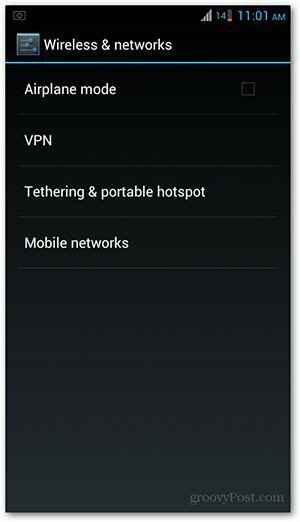
Tippen Sie auf "Mobile Netzwerke" und stellen Sie sicher, dass neben "Daten aktiviert" ein Häkchen angezeigt wird. Wenn nicht, tippen Sie einfach darauf, um es einzuschalten. Sie sollten jetzt das Symbol für mobile Daten in Ihrer Statusleiste erhalten. Jetzt können Sie die Einstellungen für den tragbaren WLAN-Hotspot Ihres Telefons einrichten.
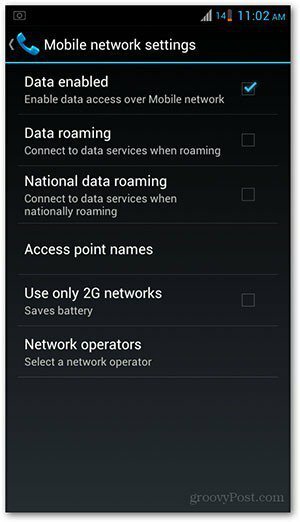
Mobilen Hotspot aktivieren
Wechseln Sie auf der Seite "Einstellungen" Ihres Telefons zu "Drahtlos und Netzwerke". Wählen Sie Tethering & Portable Hotspot aus der Liste.
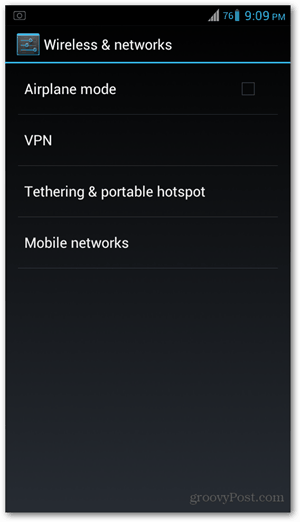
Tippen Sie anschließend auf WLAN-Hotspot konfigurieren.
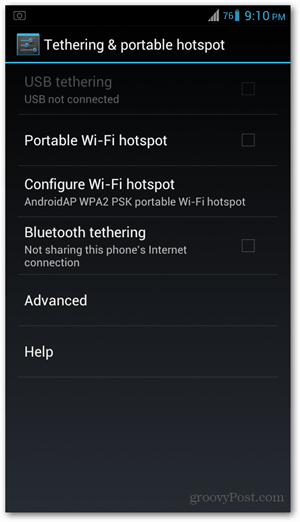
Geben Sie einen Namen für Ihren Hotspot ein, um ihn aus anderen verfügbaren Netzwerken zu identifizieren. Im folgenden Beispiel habe ich es als groovigen Hotspot bezeichnet.
Stellen Sie zum Festlegen eines Kennworts sicher, dass Security entweder WPA2PSK oder WPAPSK anzeigt. Beachten Sie, dass Ihr Passwort mindestens acht Zeichen benötigt. Wenn Sie fertig sind, tippen Sie auf Speichern. Wenn Sie kein Passwort festlegen möchten, wählen Sie in diesem Feld "Keine".
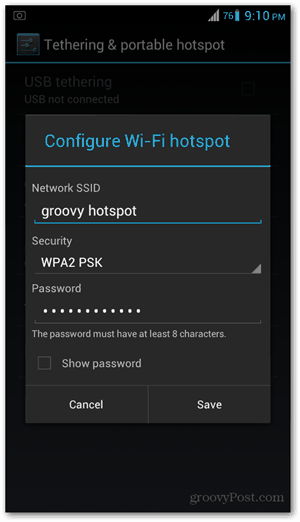
Sie kehren zum vorherigen Bildschirm zurück. Tippen Sie nun von hier aus auf Portable WiFi Hotspot, um ihn zu aktivieren. Wenn Sie darauf tippen, wird das Kontrollkästchen aktiviert. Außerdem wird in Ihrer Statusleiste ein Popup-Fenster angezeigt, in dem Sie darüber informiert werden, dass der Hotspot aktiviert wurde.
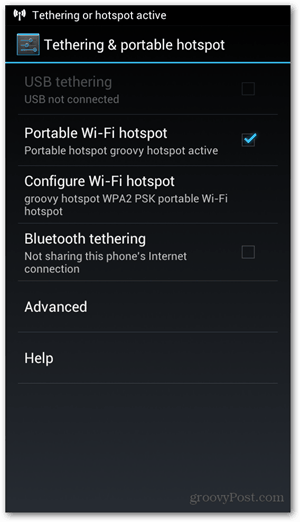
Jetzt ist es Zeit, eine Verbindung von Ihrem Laptop oder Tablet herzustellen. Verwenden Sie das von Ihnen eingerichtete Passwort und Sie sollten verbunden sein. Denken Sie daran, den Akku Ihres Telefons zu überprüfen, da durch das Anbinden die Lebensdauer Ihres Telefons verkürzt werden kann. Wenn Sie über einen längeren Zeitraum eine Verbindung herstellen möchten, empfehlen wir Ihnen, das Telefon anzuschließen, damit es aufgeladen bleibt.
Einige Dinge, an die man sich erinnern sollte
Tethering ist nützlich, wenn Sie keine andere verfügbare Quelle für die Internetverbindung haben. Die Browsing-Geschwindigkeit hängt jedoch von der Geschwindigkeit der Mobilfunkverbindung Ihres Mobilfunkanbieters ab. Erwarten Sie also nicht, dass dieses Setup so schnell ist wie das, das Sie zu Hause oder bei der Arbeit haben. Es ist eine großartige Alternative, aber keine ideale oder zuverlässige Option für eine stabile und schnelle Verbindung.
In beiden Fällen ist Tethering eine hervorragende Lösung für vorübergehende oder Notfallsituationen, in denen Sie keine andere Verbindung herstellen können. Vorausgesetzt, dies ist nicht etwas, das Sie jedes Mal tun möchten, ist Tethering ein cooler Trick, der mit den unzähligen Möglichkeiten von Android OS einhergeht.